Πώς να χρησιμοποιήσετε το Measurement Converter στο Microsoft Office
Γνωρίζατε(Did) ότι το Microsoft Word , το Excel(Excel) , το PowerPoint(PowerPoint) και το Outlook έχουν όλα μια δυνατότητα μετατροπέα μέτρησης(Measurement Converter) ; Με αυτό, οι χρήστες θα πρέπει να έχουν ευκολότερο χρόνο δημιουργίας μετατροπής μέτρησης χωρίς να χρειάζεται να το κάνουν χειροκίνητα. Όσον αφορά το Excel , ωστόσο, οι χρήστες πρέπει να γνωρίζουν τους τύπους.
Αυτόματη μετατροπή μετρήσεων στο Office
Παραδόξως, η δυνατότητα μετατροπής μέτρησης δεν είναι κάτι για το οποίο μιλάει καθόλου η Microsoft , γι' αυτό και οι περισσότεροι χρήστες του εργαλείου του (Microsoft)Office δεν έχουν ιδέα ότι υπάρχει. Λοιπόν(Well) , τώρα το κάνετε, και όπως ίσως γνωρίζετε ήδη, θα συζητήσουμε πώς να το χρησιμοποιήσετε.
Αυτή η δυνατότητα δεν είναι ενεργοποιημένη από προεπιλογή, επομένως αυτό το άρθρο θα εξηγήσει επίσης πώς να την ενεργοποιείτε και να την απενεργοποιείτε όποτε παραστεί ανάγκη.
- Ενεργοποιήστε το Measurement Converter σε Word και PowerPoint
- Ενεργοποιήστε το Measurement Converter στο Outlook
- Χρησιμοποιήστε(Use) μετατροπέα μέτρησης στον πραγματικό κόσμο
- Χρησιμοποιήστε τον μετατροπέα μέτρησης στο Excel
Ας μιλήσουμε για αυτό με πιο αναλυτικό τρόπο.
1] Ενεργοποιήστε(Turn) το Measurement Converter στο Word και το PowerPoint(PowerPoint)

Εάν θέλετε να επωφεληθείτε πλήρως από το εργαλείο μετατροπέα μέτρησης, πρέπει πρώτα να το ενεργοποιήσετε. Εδώ όμως υπάρχει ένα μικρό πρόβλημα. Βλέπετε, τα βήματα για την ενεργοποίηση της συνάρτησης είναι τα ίδια στο Word και το PowerPoint(PowerPoint) , αλλά διαφορετικά στο Microsoft Outlook .
Εντάξει, επομένως για να ενεργοποιήσετε τη δυνατότητα, ο χρήστης πρέπει να κάνει κλικ στο Αρχείο(File) και, στη συνέχεια, να μεταβεί στις Επιλογές(Options) . Από εκεί, μεταβείτε στην επιλογή Έλεγχος(Proofing) > Επιλογές αυτόματης διόρθωσης(AutoCorrect Options) . Από το αναδυόμενο παράθυρο, επιλέξτε την καρτέλα Ενέργεια(Action) και, στη συνέχεια, βεβαιωθείτε ότι έχετε επιλέξει το πλαίσιο δίπλα στο « Ενεργοποίηση πρόσθετων ενεργειών στο Μενού με το δεξί κλικ(Enable Additional Actions in the Right-Click Menu) ».
Τέλος, επιλέξτε Measurement Converter , μετά πατήστε OK και αυτό είναι όλο.
2 ] Ενεργοποίηση Measurement Converter(] Enable Measurement Converter) στο Outlook
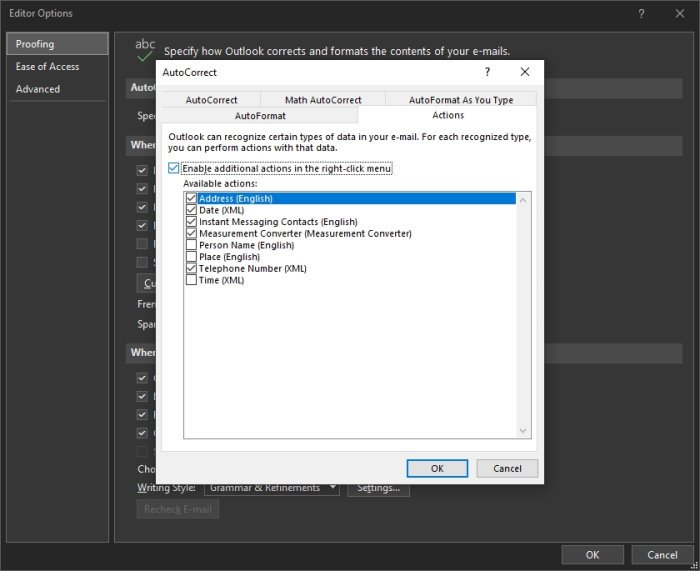
Όσον αφορά την ενεργοποίηση αυτής της δυνατότητας στο Outlook , τα βήματα απαιτούν περισσότερη δουλειά. Αλλά υπερβολικά, τουλάχιστον από την εμπειρία μας.
Για να μετακινήσετε τα πράγματα, κάντε κλικ στο Αρχείο(File) > Επιλογές(Options) . Από εκεί, αναζητήστε το Mail και επιλέξτε το αμέσως. Το επόμενο βήμα από εκεί είναι να κάνετε κλικ στο Επεξεργασία Επιλογών(Edit Options) και, στη συνέχεια, να επιλέξετε Έλεγχος(Proofing) από το επόμενο παράθυρο. Τέλος, κάντε κλικ στις Επιλογές Αυτόματης Διόρθωσης(AutoCorrect Options) για να εμφανιστεί ένα αναδυόμενο παράθυρο.
Από αυτό το παράθυρο, κάντε κλικ στην καρτέλα " Ενέργειες(Actions) " και, στη συνέχεια, δεν χάνετε χρόνο επιλέγοντας το πλαίσιο " Ενεργοποίηση πρόσθετων ενεργειών στο μενού με το δεξί κλικ(Enable Additional Actions in the Right-Click Menu) ".
Από τη λίστα, επιλέξτε "Μετατροπέας μέτρησης" και φροντίστε να πατήσετε το κουμπί OK για να ολοκληρώσετε πλήρως την εργασία.
3] Χρησιμοποιήστε(Use) μετατροπέα μέτρησης στον πραγματικό κόσμο
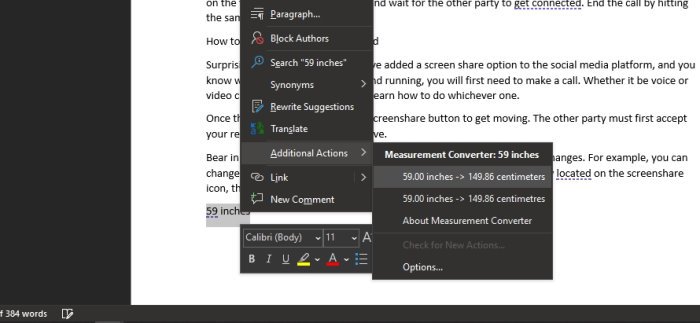
Όταν έρθει η ώρα να χρησιμοποιήσετε τη λειτουργία που ενεργοποιήθηκε πρόσφατα, το καλύτερο που μπορείτε να κάνετε εδώ είναι να επισημάνετε τη μέτρηση στο έγγραφό σας και, στη συνέχεια, να κάνετε δεξί κλικ σε αυτήν. Από εκεί, επιλέξτε Πρόσθετες ενέργειες(Additional Actions) και μετά επιλέξτε από οποιαδήποτε από τις επιλογές που εμφανίστηκαν.
Διαβάστε(Read) : Περιορίστε την πρόσβαση(Access) στα έγγραφά σας χρησιμοποιώντας την Υπηρεσία Διαχείρισης Δικαιωμάτων Πληροφοριών στο Office .
4] Χρησιμοποιήστε(Use) τον τύπο μετατροπέα μέτρησης στο Excel
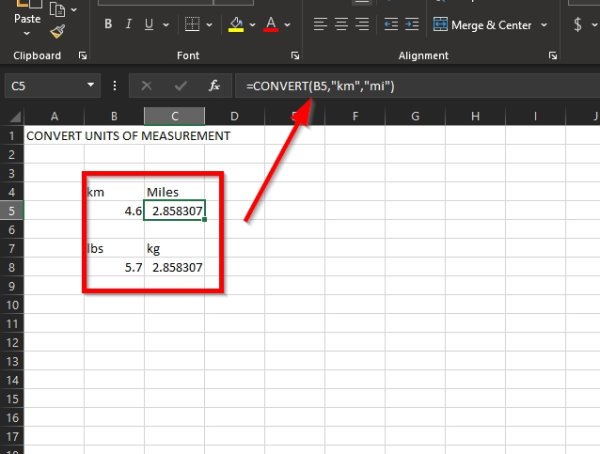
Όσον αφορά τη μετατροπή μετρήσεων σε Microsoft Excel , πρέπει να ανοίξετε το έγγραφο και, στη συνέχεια, να προσθέσετε το όνομα της μονάδας που θέλετε να μετατρέψετε στη στήλη Α. Στη στήλη Β, πληκτρολογήστε το όνομα της μονάδας στην οποία θέλετε να μετατραπεί η μέτρηση της στήλης Α.
Όπως μπορείτε να δείτε, αποφασίσαμε να μετατρέψουμε τα κιλά σε μίλια και τις λίρες σε κιλά.
Κατά τη μετατροπή χιλιομέτρων σε μίλια, φροντίστε να προσθέσετε τον ακόλουθο κωδικό: =CONVERT(B5,"km","mi").
Όσον αφορά τη μετατροπή λιβρών σε κιλό, θα θέλετε να χρησιμοποιήσετε =CONVERT(B8,"lbm","kg"). Λάβετε(Bear) υπόψη ότι καθώς πληκτρολογείτε, το Excel(Excel) θα παρέχει επιλογές για να διαλέξετε.
Έτσι, αντί να αντιγράψετε και να επικολλήσετε τους τύπους, προτείνουμε να τους πληκτρολογήσετε για να δείτε διαφορετικές μετρήσεις για διαφορετικές περιπτώσεις.
Επιπλέον, προτείνουμε να επισκεφτείτε αυτόν τον σύνδεσμο(this link) για να βρείτε περισσότερα συστήματα μέτρησης από τη Microsoft(Microsoft) .
Διαβάστε στη συνέχεια(Read next) : Πώς να εισαγάγετε μια προσαρμοσμένη συνοδευτική σελίδα στο Word(How to insert a Custom Cover Page in Word) .
Related posts
3 τρόποι για να συνδυάσετε πολλά αρχεία παρουσίασης PowerPoint
Πώς να αλλάξετε το μέγεθος της διαφάνειας του PowerPoint: Όλα όσα πρέπει να γνωρίζετε -
4 τρόποι για να κατεβάσετε το PowerPoint απευθείας από τη Microsoft
Πώς να ενσωματώσετε MP3 και άλλα αρχεία ήχου σε παρουσιάσεις PowerPoint
Ποια έκδοση του PowerPoint έχω; Ποια είναι η πιο πρόσφατη έκδοση;
27 καλύτερες εναλλακτικές λύσεις για το Microsoft Word
Πώς να μετατρέψετε ένα PDF σε έγγραφο του Word που μπορεί να επεξεργαστεί
Πώς να διαγράψετε μια αλλαγή ενότητας στο Microsoft Word
Πώς γράφω σε δύο, τρεις ή περισσότερες στήλες σε έγγραφα του Word;
5 τρόποι για να εισαγάγετε ένα σύμβολο τετραγωνικής ρίζας στο Word
Πώς να εισαγάγετε και να επεξεργαστείτε πίνακες στο Microsoft Word για Android
Πώς να προσθέσετε και να επεξεργαστείτε εικόνες και σχήματα, στο Microsoft Word για Android
Πώς να σχεδιάσετε στο Microsoft Word το 2022
5 τρόποι για να αφαιρέσετε υπερσυνδέσμους από έγγραφα του Microsoft Word
Πώς να ξεκινήσετε το Microsoft Word σε ασφαλή λειτουργία
Πώς να ανοίξετε έγγραφα στο Microsoft Word για Android
4 τρόποι για να ευθυγραμμίσετε το κείμενο στο Microsoft Word
Πώς να δημιουργήσετε μια κρεμαστή εσοχή στο Word και στα Έγγραφα Google
Ποιες είναι μερικές από τις καλύτερες γραμματοσειρές στο Microsoft Word;
Πώς να εισαγάγετε ένα PDF σε ένα έγγραφο του Word
